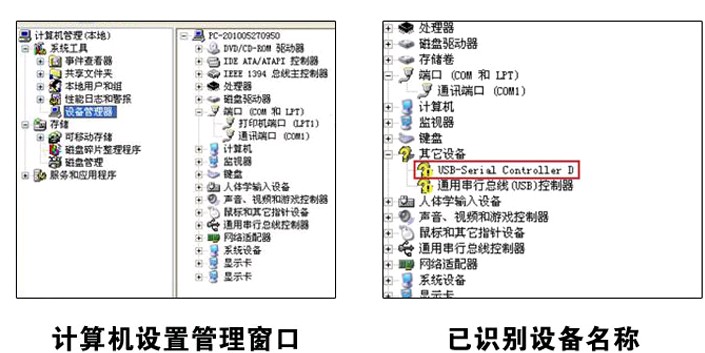usb转串口db9驱动安装与设置方法-k8体育
usb转串口线可轻松实现计算机usb接口到通用串口db9之间的转换。
绿联usb转串口线采用台湾原装双芯片,无延迟,性能稳定,支持rs232协议以及远程唤醒和电源管理功能。产品带usb转串口db9驱动光盘,一键式驱动安装,操作更简单便携,支持win7/win8/win10以及大部分常见操作系统。绿联usb转串口db9线可适用于标签打印机、收银机、pos机、modem、扫描仪等各类串口设备(加密狗、编程机和刻字机可能不支持)。本文详细介绍 usb转串口db9的驱动安装与设置方法。
一、usb转串口db9如何安装驱动
1.首先将本产品usb接口连接电脑,另一端连接db9串口设备;
2.选择我的电脑-设备管理器-其他设备,找到未装驱动程序的相关usb设备,此时请用户根据电脑的操作系统,安装usb转串口db9驱动程序。
驱动下载地址:usb转串口db9驱动
以windows系统为例,打开usb转串口db9驱动光盘中【windows】文件夹,双击“pl2303_prolific_driverinstaller_v1.7.0.exe”可执行文件,一键式便捷安装驱动,安装完成重启电脑即可安装好usb转串口db9驱动程序,在【设备管理器】可见相关profolic usb设备。
二、usb转串口db9端口更改
若你设备所附带的应用软件不支持选择偏大端口号时,您可以在端口属性里去更改端口号,端口更改方法如下:
1.点击设备管理器-端口,鼠标右击prolificusb-to-serial comm port(com18),在弹出的下拉菜单中选择属性;
2.在属性窗口里选择端口设置-高级,将com端口号设置为闲置com端口(如com2),并点击确定键,设置完毕;
3.在计算机管理中选择端口,在工具栏中点击扫描检测硬件改动图标,搜索新设备,此时可以看到端口从com18转换为com2。

如果usb转串口db9驱动程序安装完毕仍无法使用,可以按如下方法检查:
第一步:可以重新插拔usb端口,让电脑重新查找设备;
第二步:重新启动电源,重新自动查找;
第三步:检查主板接口是否正常;
第四步:替换法,到别的电脑上试试能不能正常使用。
电脑主板厂商在针对单片机或电子技术的开发中,作为最常用的串口被省略了。如:搞单片机会用到串口通信,这时没有串口就不能完成实验及调试工作。 同时,市场上部分笔记本电脑也没有串口,给电子工程师们或单片机学习者带来了很大的不方便,此时usb转串口db9便派上了大用场。通过本文的简述,相信用户对usb转串口db9驱动安装与设置方法有了更详细的了解。若对绿联 usb转串口db9产品还有其他疑问,欢迎随时联系绿联在线客服。